F1 til F12: Sådan kan disse taster spare dig for en masse tid.
Har du en pc?
Så har du helt sikkert set F1 til F12 tasterne før.
Dette er tasterne øverst på dit computertastatur.
De færreste ved, hvad de er til, og endnu mindre, hvordan de skal bruges.
Det er en skam, for de er super anvendelige!
Hvis du ved, hvordan du bruger dem korrekt, kan F1 til F12-tasterne spare dig for en masse tid på arbejdet.
Her er guiden til endelig at vide, hvad disse tastaturtaster er til. Se:
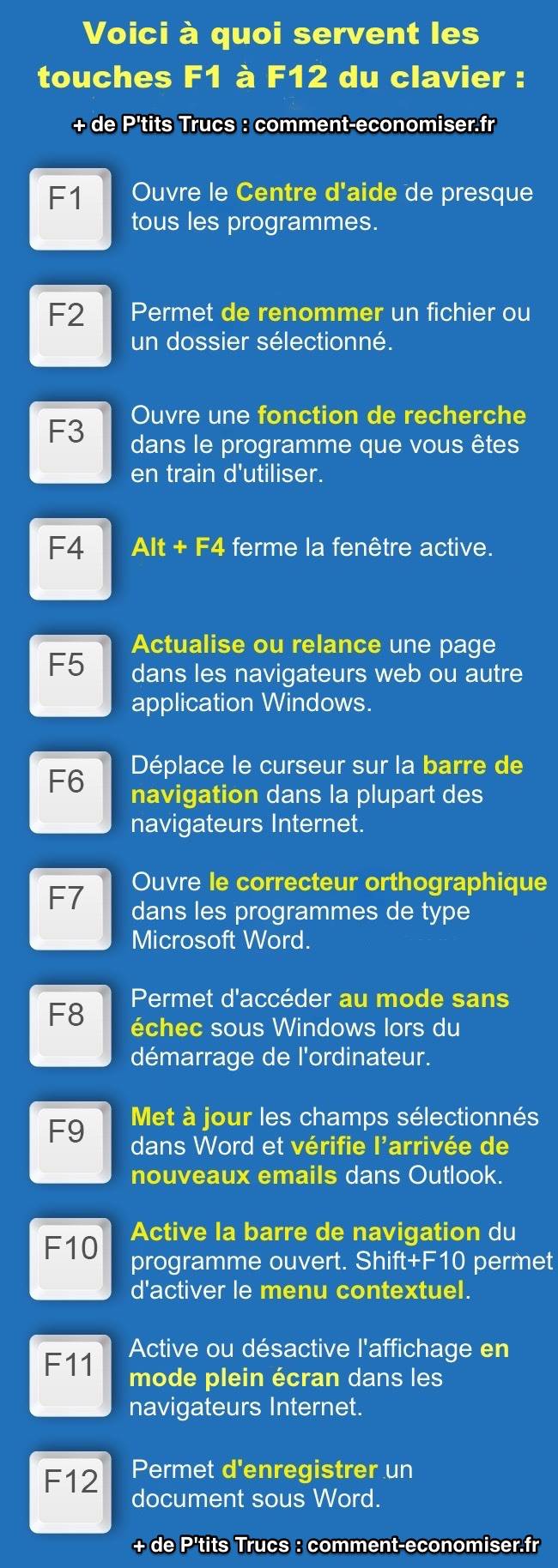
Hemmelighederne bag F1 til F12 nøglerne
- F1: Åbner Hjælp til næsten alle programmer.
- F2: Giver dig mulighed for at omdøbe en valgt fil eller mappe.
- F3: Åbner en søgefunktion i det program, du bruger.
- F4: Alt + F4 lukker det aktive vindue.
- F5: Opdater eller genstart en side i webbrowsere eller andre Windows-applikationer.
- F6: Flytter markøren over navigationslinjen i de fleste internetbrowsere.
- F7: Åbner stavekontrollen i Microsoft Word-programmer.
- F8: Giver dig adgang til fejlsikret tilstand i Windows, når du starter computeren.
- F9: Opdaterer de valgte felter i Word og kontrollerer, om der kommer nye e-mails i Outlook.
- F10: Aktiverer navigationslinjen i det åbne program. Skift + F10 aktiverer kontekstmenuen.
- F11: Aktiverer eller deaktiverer visning i fuldskærmstilstand i internetbrowsere.
- F12: Giver dig mulighed for at gemme et dokument i Word.
Resultater
Så ved du nu, hvad tasterne F1 til F12 øverst på dit tastatur er til for :-)
Du vil være i stand til at spare tid på daglig basis med disse tastaturgenveje.
Meget nyttig, når du arbejder med Word, Excel eller Outlook.
Din tur...
Har du prøvet disse tastaturgenveje på din pc? Fortæl os i kommentarerne, hvis det er praktisk for dig. Vi kan ikke vente med at høre fra dig!
Kan du lide dette trick? Del det med dine venner på Facebook.
Også for at opdage:
Sådan laver du tastatursymboler: Hemmeligheden endelig afsløret.
20 tips til at gøre enhver til Excel Pro.










